«Как я могу полностью удалить старую нефункциональную антивирусную защиту McAfee с моего MacBook Pro?» Согласно недавнему опросу, некоторые пользователи обнаружили, что призрак приложения брандмауэра все еще появляется в верхней части экрана после удаления McAfee на Mac. Судя по всему, скрытые компоненты все еще находятся на жестком диске и не удаляются традиционным способом. Это руководство поделится с вами 100% работающими способами избавиться от нежелательного антивирусного приложения.
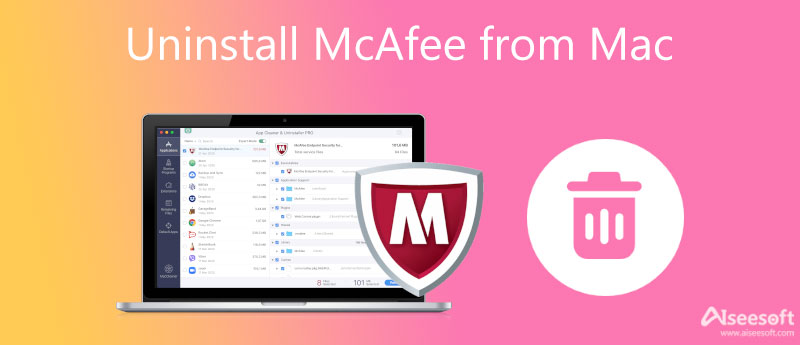
McAfee — это инструмент для сканирования на вирусы, который многие пользователи Mac загрузили, поскольку он бесплатный. После того, как вы установите антивирусное приложение, оно будет предварительно загружено при включении компьютера. Это дает пользователям ощущение, что их компьютеры защищены. Помимо обнаружения вредоносных программ в режиме реального времени и сканирования вирусов, пользователи могут получить дополнительные функции, такие как:
Во-первых, Mac достаточно безопасен, а McAfee совсем не обязателен. Поскольку Apple продолжает улучшать систему Mac, встроенных компонентов брандмауэра достаточно для защиты вашей машины. McAfee теперь бесполезен.
Более того, приложение брандмауэра раздражает, поэтому многие пользователи пытаются удалить McAfee с Mac. Часто всплывают уведомления. Кроме того, он загружается автоматически при включении компьютера.
Кроме того, разработчик следит за тем, чтобы приложение McAfee отображало другие службы на Mac. Это делает компьютеры Mac и ноутбуки все медленнее и медленнее.
И последнее, но не менее важное: McAfee стоит дорого. Хотя его можно загрузить бесплатно, подписка стоит 89.99 долларов в год.
Если вы просто бросите McAfee в папку «Корзина», он не удалит приложение, а просто удалит значок. Кроме того, вы не можете найти деинсталлятор McAfee. Вместо этого вам нужно выполнить следующие шаги, чтобы полностью удалить McAfee с Mac.
Для McAfee версии 4.8: судо/библиотека/McAfee/cma/uninstall.sh
Для McAfee версии 5.x: судо/библиотека/McAfee/cma/скрипты/uninstall.sh
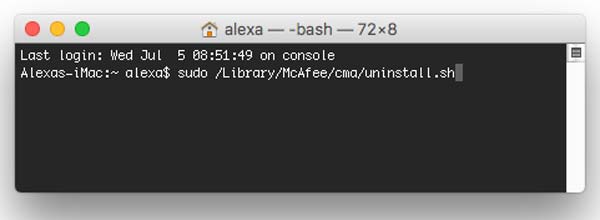
Нельзя отрицать, что удаление McAfee — непростая задача для пользователей Mac. Не говоря уже о ручном удалении скрытых компонентов. Aiseesoft Mac Cleaner это самый простой способ для обычных людей удалить McAfee с Mac.

154,940 Скачать
Aiseesoft Mac Cleaner — лучший деинсталлятор McAfee
100% безопасность. Без рекламы.
Загрузите и установите Mac Cleaner, если вам нужно удалить McAfee с Mac. Затем запустите его и нажмите кнопку Инструментарий для входа в следующее окно. Затем выберите Удалить на панели инструментов и войдите в основной интерфейс. Теперь нажмите на Сканировать кнопку, чтобы начать поиск приложений, установленных на вашем Mac, включая McAfee.

Когда сканирование приложения будет завершено, нажмите кнопку Вид кнопку для входа в окно очистки. Просмотрите приложения, установленные на вашем Mac, на панели приложений, пока не найдете McAfee. Выберите его, и вы увидите все соответствующие файлы и папки с правой стороны. Установите флажок рядом с Выбрать все в верхней части панели и нажмите кнопку Чистка кнопку, чтобы немедленно начать удаление McAfee с Mac. Все, что вам нужно сделать, это дождаться завершения процесса. Затем закройте приложение, и вас больше не будут беспокоить.
Примечание: Помимо помощи в удалении McAfee на Mac, Mac Cleaner также работает как альтернатива. Он может легко сканировать и удалять вирусы, вредоносные программы и многое другое на Mac.
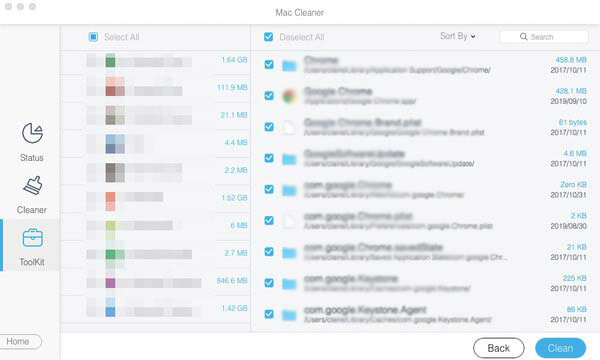
Расширить чтение
1. Почему я не могу удалить McAfee?
Во-первых, вам нужно выйти из всех процессов McAfee, прежде чем удалять его на Mac. Как приложение брандмауэра, оно запускается после включения компьютера. Когда приложение запущено, вы не можете удалить его полностью. Кроме того, вы должны удалить все связанные файлы после их удаления.
2. Нужно ли удалять McAfee с Mac?
Ответ определяется вашей ситуацией и целью. В качестве брандмауэра и антивирусного приложения McAfee может помочь вам защитить ваш компьютер и документы. Однако, если приложение замедляет работу вашего компьютера, лучше его удалить.
3. Нужно ли удалять McAfee из Windows 10?
По словам Microsoft, Microsoft добавила надежную защиту в Windows 10, включая встроенный брандмауэр и многое другое. Поэтому McAfee кажется излишним в Windows 10. Более того, раздражает, что стороннее приложение стоит выше всех остальных приложений. Это также делает ваш ноутбук все медленнее и медленнее.
Заключение
В этой статье говорилось о том, как удалить McAfee на Mac, чтобы повысить производительность и избавиться от постоянно появляющихся уведомлений. Вы можете удалить стороннее приложение брандмауэра вручную. Кроме того, Apeaksoft Mac Cleaner может упростить рабочий процесс и полностью удалить McAfee. Что еще более важно, новички могут изучить его за считанные секунды и использовать программу удаления McAfee без каких-либо технических навыков. Если у вас возникнут другие проблемы, пожалуйста, свяжитесь с нами, оставив свое сообщение под этим сообщением.

Mac Cleaner - это профессиональный инструмент управления Mac, который удаляет ненужные файлы, беспорядок, большие / старые файлы, удаляет дубликаты файлов и отслеживает производительность вашего Mac.
100% безопасность. Без рекламы.